
※この記事は2025年5月に更新されています。
PCやスマホの普及と同時に、サイト閲覧がきっかけでウイルス感染やハッキングの警告表示が突然現れるケースが増えています。しかしこれらのポップアップ表示は原則偽物で、実際にはハッキングされていない場合があります。
すぐにブラウザバックすれば問題ないのですが、警告表示の指示通りに操作を進めて、アプリなどをインストールしてしまった場合、実際に遠隔操作を受けたり、ウイルス感染の被害に遭うことがあります。
一方で、Webサイトの中にウイルスが仕込まれていることがあり、閲覧しただけで「バックドア」と呼ばれる侵入口を設置されることもあります。このバックドアを放置すると、データの改ざんやシステムの破壊、遠隔操作によるウイルス感染などが行われる恐れもあります。
この記事ではサイト閲覧時に「ウイルスに感染しました」などと表示された場合の対応方法や、サイト閲覧中にウイルスに感染して端末がハッキングされた時の対処法について解説します。
目次
サイト閲覧でウイルス感染の原因
以下では、サイト閲覧によるウイルス感染の主な原因について詳しく解説します。
原因一覧
ウイルス感染の調査は、専門のフォレンジック調査会社に依頼しましょう。
ドライブバイダウンロード
「ドライブバイダウンロード」とは、ユーザーが特定のウェブサイトを訪れるだけでウイルスが自動的にダウンロードされる攻撃手法です。この攻撃は、主に以下の仕組みで実行されます。
- ブラウザの脆弱性を悪用
- 古いプラグイン(JavaやFlash)をターゲットにする
- 攻撃コードがサイトに埋め込まれる
この攻撃を防ぐため、最新バージョンのブラウザやセキュリティソフトの使用が推奨されます。
エクスプロイトキット
エクスプロイトキットは、訪問者のデバイスをスキャンし、脆弱性を突いてマルウェアを送り込むツールです。主に以下の特徴があります。
- 攻撃者が管理する不正サイトに設置
- ゼロデイ脆弱性を狙うことが多い
- サイト訪問者のブラウザやプラグインを分析
最新のセキュリティパッチを適用することで、こうした攻撃を未然に防ぐことが可能です。
改ざんされた正規サイト
正規のウェブサイトが攻撃者にハッキングされ、マルウェアを仕込まれるケースもあります。以下の要因で起こることが多いです。
- サイト管理者のセキュリティ対策が不十分
- CMS(WordPressなど)の脆弱性を悪用
- 外部広告を経由した攻撃
ウェブサイトの運営者は、定期的にセキュリティ診断を行い、不正アクセスの防止に努める必要があります。
不審な広告やポップアップ
悪意のある広告(マルバタイジング)やポップアップを利用してウイルスに感染してしまう場合もあります。広告などをクリックしただけでは端末に問題が発生するケースは少ないですが、広告の誘導文に従ってしまうことで、ウイルス感染などが引き起こされる可能性があります。
- 広告クリックによるリダイレクト
- ポップアップ内に仕込まれた攻撃コード
- 偽の「システムエラー」メッセージ
信頼できないサイトでの広告クリックは避け、広告ブロッカーを活用することが重要です。もしも不審な広告やポップアップをクリックし、誘導文に従って何らかの操作を行ってしまった場合は、一度端末がウイルス感染していないか専門家に調査してもらうことをおすすめします。なぜならウイルスの中には、セキュリティソフトの検知をすり抜けて感染するものなどがあるためです。
ウイルスに感染した疑いのある場合の症状・被害事例
特にアダルトサイトや自動生成サイトをクリックすると「ウイルスに感染しました」と表示されることがあります。「ウイルスに感染しました」というポップアップの指示通りに進んだ場合、下記の症状が起こる可能性があります。
症状一覧
広告や警告のポップアップが表示される
スマホやPCの使用中に表示されるポップアップのうち「ウイルスが検出されました」「情報が盗まれました」などと表示されるものは「アドウェア」と呼ばれます。アドウェアをクリックをすると、次のような要求が促されます。
- 連絡先やクレジットカード情報など個人情報を入力するように促される
- 作業費を請求される
- 不正なソフトウェアやファイルのダウンロードを促される
すぐにブラウザバックをした場合は、特に問題はありません。しかし、このような「アドウェア」をクリックしてしまい、個人情報の入力やソフトウェアのインストールを行ってしまうと、ウイルスに感染している可能性があります。
身に覚えのない通信が行われている
普段と同じような使用方法であるのにも関わらず、データ通信量の増加がみられる場合、ウイルスに感染している可能性があります。ウイルスに感染すると、外部に個人情報(電話番号や住所、クレジットカード情報など)を不正に送信されたり、仮想通貨のマイニング(採掘)が行われることがあります。
遠隔操作
PCやスマホがウイルスに感染すると、バックグラウンドで第三者からの遠隔操作が可能になります。乗っ取られたPC・スマホを悪用して更なる被害に繋がることもあります。サイバー攻撃に加担させられ、被害者でなく加害者の立場になることもあるのです。遠隔操作の手口や対処法については下記の記事で詳しく紹介しています。
カメラが勝手に起動する
ウイルスに感染するとカメラが勝手に起動し、盗撮されるケースがあります。たいていの場合「撮影した画像データを外部に転送されたくなければ金を払え」として身代金を要求するケースもあり、非常に悪質な手口と言えます。
他には何も操作していないのに、カメラから動作音がしたり、カメラの状態表示ランプが点灯している、あるいは身に覚えのないファイルやアプリがダウンロードされていた場合は、盗撮の可能性があります。
身代金を要求されている
身代金要求型ウイルスは「ランサムウェア」と呼ばれ、その攻撃手口はますます巧妙化しています。もしランサムウェアに感染すると、端末上のデータが暗号化され、データの閲覧や操作ができなくなります。また近年のランサムウェアでは、データの復号と引き換えに身代金を要求するだけでなく、盗んだ情報を暴露されたくなければ身代金を支払うよう二重で脅迫するケースもあります。
以上の症状が見られた
ウイルス感染が疑われる際の対処方法
怪しいサイトを閲覧後、症状が多発するようになった場合、端末がウイルスに感染している可能性があります。ここでは、端末がウイルスに感染してしまった場合や感染の疑いがある場合の対処法を紹介します。
インターネットを切断する
ハッキングの警告が表示された場合、最初に行うべき対策はインターネット接続を切断することです。インターネットに接続された状態では、攻撃者がシステムにアクセスし続ける可能性があるため、物理的に接続を遮断することが重要です。Wi-Fi接続の場合、ルーターの電源をオフにするか、スマートフォンやパソコンのWi-Fi設定をオフにしてください。有線接続の場合は、ネットワークケーブルを抜きます。スマートフォンでは、設定メニューからWi-Fiやモバイルデータを無効にすることで対応します。この操作は、ウイルス感染の拡大を防ぐためにも重要な初期対応となります。
パソコンやスマホのファイルを探す
インターネット接続を切断した後は、デバイス内のファイルを確認します。不正な変更や不明なプログラムの存在を調べることで、被害の範囲を把握することができます。パソコンでは、ファイルエクスプローラーを開き、「最近使用したファイル」や「ダウンロード」フォルダーを確認します。スマートフォンでは、ファイル管理アプリなどを利用して同様に確認します。特に、不明なファイルや自分がインストールした覚えのないプログラムがないかを重点的にチェックします。ウイルスがファイルに潜んでいる可能性があるため、この確認作業は慎重に行う必要があります。
セキュリティスキャンを実行する
次に、セキュリティスキャンを実行してシステムの安全を確保します。信頼できるアンチウイルスソフトを使用し、フルスキャンを行うことで、ウイルスやマルウェアを検出および削除します。パソコンでは、Windows Defenderなど既存のアンチウイルスソフトを最新の状態に更新し、システム全体のスキャンを実施します。スマートフォンでは、Google PlayやApp Storeから信頼性の高いアンチウイルスアプリをダウンロードし、スキャンを行います。この手順により、システムに潜む悪意のあるソフトウェアを見つけ出し、駆除することが可能です。
ログなどからハッキングの被害を調査する
セキュリティスキャンが完了したら、システムログやブラウザの履歴を確認して、ハッキングの痕跡を調査します。Windowsでは、スタートメニューからイベントビューアーを開き、システムやセキュリティのログを確認します。macOSでは、コンソールアプリを使用してログを確認します。スマートフォンでは、設定メニューなどからアプリの状態やシステムログを確認します。これにより、どのような方法で攻撃が行われたのか、被害の具体的な内容を特定することができます。
ただし、イベントログからハッキングの有無や侵入経路を調べるには、専門的な知識や適切なツールの使用などが必要です。自力で調査を行うと調査が不十分となり、セキュリティ上の脆弱性などが放置され、再度攻撃に遭うことも考えられます。再攻撃を防ぎたい場合は、専門家に端末を調査してもらい、ウイルス感染やハッキング、情報漏洩の有無などについて調べ、適切な復旧作業につなげましょう。
復旧作業を行う
最初に端末内に保存してあるオンライン銀行やSNSなどのパスワードは変更しましょう。ウイルスに感染したりハッキングを受けると第三者に遠隔操作をされるようになったり、外部へ情報が漏えいしてしまうことがあります。
ハッキングの被害を受けたシステムを復旧するのであれば、Windowsの場合はシステムの復元ポイントを使用して、攻撃前の状態に戻すことができます。macOSやスマートフォンでは、必要に応じて工場出荷状態にリセットか、バックアップからデータを復元します。バックアップはないが、端末を初期化すると、不都合が出る場合は、専門家であるデータ復旧業者に相談すると、データを失わずに復旧することができる可能性があります。
中には、ハッキングやウイルス感染を調査するサービスを持つ業者もあるので、ウイルス感染調査から復旧まで一気通貫で行いたい場合は専門家に相談してみましょう。
専門業者に相談
パソコンやスマートフォンがウイルスに感染した、またはハッキングされて何をして良いか分からない場合や、紹介した対処法を個人で行うのが不安な方は、ハッキング被害やウイルス感染調査に対応している専門業者へ相談してみてください。業者によっては相談から見積もりまでを無料ですることができ、最短当日の対処/調査が可能です。ハッキング調査に対応している業者では以下のような項目を調査可能であり、調査レポートを作成してもらえる場合もあります。
- どのような経路でハッキングされたのか
- いつからハッキングされているのか
- 情報漏洩の有無

おすすめのフォレンジック調査会社
公式サイトデジタルデータフォレンジック
編集部が厳選したおすすめのフォレンジック調査会社は、デジタルデータフォレンジックです。
デジタルデータフォレンジックは、累計3万9千件以上の豊富な相談実績を持ち、全国各地の警察・捜査機関からの相談実績も395件以上ある国内有数のフォレンジック調査サービスです。
24時間365日の相談窓口があり、緊急時でも安心です。相談から見積りまで無料で対応してくれるので、フォレンジック調査の依頼が初めてという方もまずは気軽に相談してみることをおすすめします。
サイトを閲覧した時のウイルス感染を予防する方法
最後に動画サイトなどを閲覧したことをきっかけに、パソコンやスマホにウイルス感染することを予防する方法について解説します。
- 違法サイトの閲覧はしない
- セキュリティソフトやOSを最新に保つ
- 不要なスクリプトやポップアップをブロックする
- 怪しいリンクやバナー広告をクリックしない
違法サイトの閲覧はしない
違法サイト(著作権侵害サイトや海賊版配信サイトなど)は、セキュリティ対策が十分でない場合が多く、ウイルス感染のリスクが極めて高いことで知られています。中には、閲覧と同時に自動でマルウェアをダウンロードさせたり、ブラウザの脆弱性を突いて不正アクセスを仕掛ける仕組みが組み込まれていることもあります。また、広告表示を装って悪意あるプログラムを実行させるケースもあります。
セキュリティソフトやOSを最新に保つ
ウイルス感染を防ぐには、セキュリティソフトやOS、ブラウザなどのソフトウェアを常に最新の状態に保つことが重要です。新たに発見された脆弱性やマルウェアに対して、開発元は定期的に修正プログラム(パッチ)を提供しています。これを適用しないまま使用していると、既知の攻撃手法によって簡単に侵入される危険があります。自動アップデート機能を有効にし、常に最新のセキュリティ環境で利用することが、安全性を大きく高めます。
不要なスクリプトやポップアップをブロックする
Webサイト上ではJavaScriptなどのスクリプトが広く使用されていますが、これらを悪用して不正な動作をさせるマルウェアも存在します。例えば、スクリプトによって自動でファイルをダウンロードさせたり、ユーザーの操作を妨害して偽サイトに誘導することがあります。ブラウザの設定やセキュリティ拡張機能を使って、不要なスクリプトやポップアップをブロックすることで、こうした攻撃の多くを防ぐことができます。特に不審なサイトでは、スクリプトの実行を無効にするのが有効です。
怪しいリンクやバナー広告をクリックしない
「ウイルスに感染しています」や「今すぐアップデートが必要です」などと警告するリンクやバナー広告は、実際にはフェイクアラート(偽の警告)であり、クリックするとマルウェア感染やフィッシングサイトへの誘導が始まることがあります。特に無料動画サイトやアダルト系サイトでは、このような広告が表示されやすく、ユーザーの不安や興味をあおってクリックを促します。少しでも怪しいと感じたリンクや広告は絶対にクリックせず、即座にページを閉じることが安全です。
まとめ
今回は、デジタル端末でサイト閲覧時、ウイルス感染の警告文が出た際の対処法をご紹介しました。警告文が出た際は、Webページのブラウザを速やかに閉じ、心配であればWindows Defenderなど信頼できるセキュリティソフトでスキャンを行い、ウイルス感染やハッキングの有無を調査しましょう。
もしもセキュリティスキャンをかけても不正アクセスや遠隔操作などの被害が続く場合や、端末内のウイルスを除去できたか、対処に不安がある場合は、専門家の在籍するフォレンジック調査会社へ相談し、端末を詳細に調査してもらうことををおすすめします。





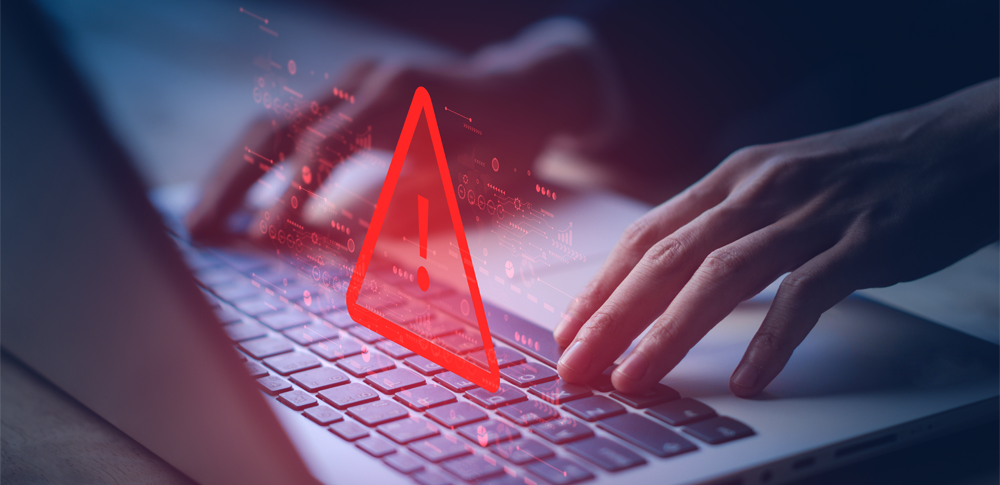



![中小企業の情報瀬キィリティ相談窓口[30分無料]](/wp-content/uploads/2023/07/bnr_footer04.png)



